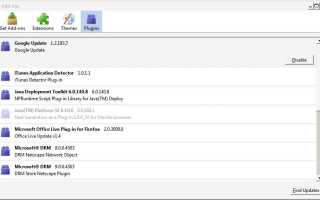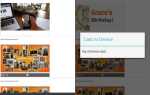Użytkownicy Mozilla Firefox zauważyli wczoraj, że w ich przeglądarce internetowej zainstalowano nową wtyczkę, o której nie zostali poinformowani (przeczytaj Microsoft Cicho instalując Windows Presentation Foundation Plugin dla Firefoksa w celu uzyskania wskazówek. Użytkownicy Mozilli Firefox w systemie Windows, którzy zainstalowali sieć Microsoft. Framework 3.5 SP1 na system operacyjny automatycznie zainstalował wtyczkę w Firefoksie bez otrzymania monitu ani powiadomienia o tym.
Jest to problematyczne z punktu widzenia bezpieczeństwa, ale także jeśli chodzi o stabilność i prywatność.
Większość winy nie powinna być obwiniana wyłącznie przez Microsoft, ponieważ inne firmy produkujące oprogramowanie, takie jak Apple czy Google, zrobiły dokładnie to samo w przeszłości, aby załadować swoje wtyczki do przeglądarki internetowej.
Użytkownicy przeglądarki Firefox mogą zauważyć wtyczkę Google Update lub wtyczkę Apple iTunes w sekcji wtyczek przeglądarki internetowej, a te instalacje nie są również blokowane przez przeglądarkę Firefox. Firmy te używają sposobu, w jaki Firefox wykrywa i ładuje wtyczki, i chociaż istnieją sposoby blokowania ładowania wtyczek, przeglądarka nie zapewnia początkowej ochrony.
Firefox: blokuj instalacje wtyczek
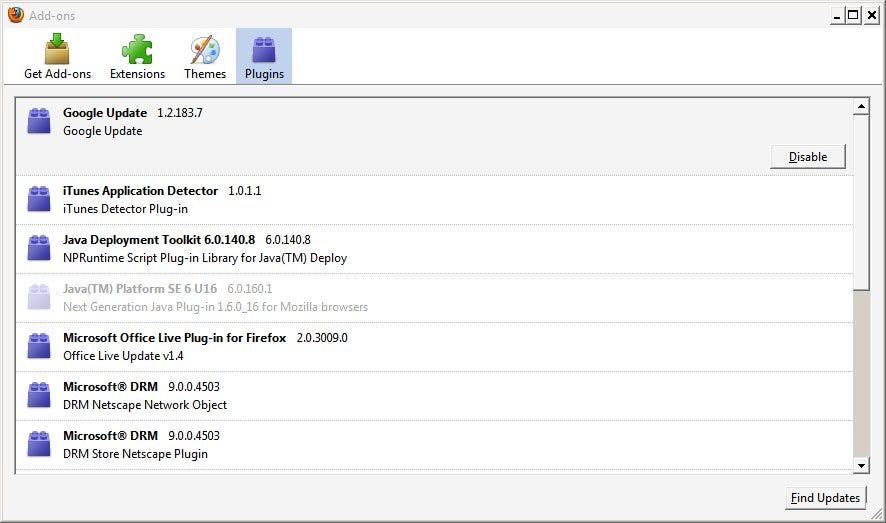
Istnieje jednak opcja blokowania automatycznych instalacji wtyczek. Nie jest to jednak idealne rozwiązanie, ale to wszystko, co jest obecnie dostępne. Programiści Mozilli dodali kilka katalogów i lokalizacji w preferencjach Firefoksa, które są automatycznie skanowane przez przeglądarkę internetową w poszukiwaniu wtyczek. Jeśli wtyczka zostanie znaleziona, zostanie dodana i aktywowana w przeglądarce.
Te katalogi wtyczek są wymienione w plikach all.js, które znajdują się w katalogu greprefs instalacji Firefox.
Aktualizacja: Mozilla zmieniła lokalizację i nazwę pliku preferencji. Plik all.js i folder greprefs nie są już dostępne, przynajmniej nie w ich początkowej lokalizacji. Plik zasobów, którego szukasz, został zintegrowany z plikiem omni.ja w domyślnym katalogu instalacyjnym Firefoksa.
Najłatwiejszym sposobem kontrolowania wtyczek jest załadowanie about: config w Firefox i zarządzanie tam nazwami preferencji:
- plugin.scan.plid.all — Określa, czy Firefox skanuje rejestr systemu Windows w poszukiwaniu łączy wtyczek (jeśli jest ustawiony na true), czy nie (na ustawiony na false).
- plugin.scan.Acrobat — wartość tej preferencji określa minimalną wersję Adobe Acrobat, którą Firefox załaduje jako wtyczkę, jeśli jest zainstalowana w systemie.
- plugin.scan.Quicktime — Taki sam jak Adobe, ale dla Apple Quicktime.
- plugin.scan.WindowsMediaPlayer — Taki sam jak Adobe, ale dla Windows Media Player. Koniec
Możliwe jest — ale nie zalecane — wyodrębnienie archiwum, edycja znajdującego się w nim pliku greprefs.js, utworzenie nowego archiwum i zastąpienie oryginalnego pliku tym.
Mozilla zintegrowała inne sposoby zmiany wartości w plikach zawartych w pliku omni.ja, a ja pokażę ci, jak to zrobić.
Wszystko, co musisz zrobić, to utworzyć własny plik greprefs.js i umieścić go w katalogu / defaults / pref / folderu instalacyjnego Firefoksa.
Oto, co musisz dodać, aby zablokować wtyczki:
To blokuje skanowanie rejestru
pref („plugin.scan.plid.all”, false);
Aby zablokować poszczególne wtyczki, jak opisano poniżej, zmień wersję na bardzo wysoką, np. 100,0. Firefox uwzględni wtyczki tylko wtedy, gdy będą pasować do tej wersji, a ponieważ nie, zablokuje użycie wtyczki. Dodanie symbolu komentarza // z przodu już nie działa.
W pliku wymieniono następujące katalogi i lokalizacje (wyszukaj wtyczkę lub inne słowo, które przeniesie kursor do tej pozycji).
// Zlokalizuj Javę, skanując katalog instalacyjny Sun JRE w wersji minimalnej
// Uwaga: Nie skanuje, jeśli security.enable_java nie jest prawdą
pref („plugin.scan.SunJRE”, „1.3”);
// Zlokalizuj wtyczki, skanując katalog instalacyjny Adobe Acrobat w wersji minimalnej
pref („plugin.scan.Acrobat”, „5.0”);
// Zlokalizuj wtyczki, skanując katalog instalacyjny Quicktime w wersji minimalnej
pref („plugin.scan.Quicktime”, „5.0”);
// Znajdź i zeskanuj katalog instalacyjny programu Windows Media Player w poszukiwaniu wtyczek o minimalnej wersji
pref („plugin.scan.WindowsMediaPlayer”, „7.0”);
// Znajdź wtyczki według katalogów określonych w rejestrze systemu Windows dla identyfikatorów PLID
// Który jest obecnie HKLM \ Software \ MozillaPlugins \ xxxPLIDxxx \ Path
pref („plugin.scan.plid.all”, prawda);
// Kontroluje skanowanie katalogu Navigator 4.x w poszukiwaniu wtyczek
// Gdy brakuje pref, domyślnie jest pobierane popularne wtyczki, takie jak
// Flash, Shockwave, Acrobat i Quicktime. Jeśli ustawione na true, WSZYSTKIE wtyczki
// zostanie odebrane, a jeśli ustawione na false, skanowanie w ogóle nie nastąpi
//pref(«plugin.scan.4xPluginFolder «, false);
Jak widać, są wpisy dla Sun Java, Adobe Acrobat, Apple Quicktime, rejestru systemu Windows i wtyczek Netscape. Umieszczenie komentarza przed lokalizacjami wtyczek, których nie należy skanować, zablokuje uruchomienie tych wtyczek w przeglądarce Firefox (komentarze są dodawane poprzez dodanie // przed wierszem). Aktualizacja: Wpis Sun został niedawno usunięty
Jeśli chodzi o Quicktime, Windows Media Player, Adobe Acrobat i wtyczki Java, masz drugą opcję. Zamiast komentować wyjście, możesz zwiększyć minimalną wersję, którą chcesz zainstalować. Możesz ustawić go na przykład na 500 lub najnowszą wersję, aby poprzednie wersje wtyczki nie były już pobierane.
Wiele wtyczek Microsoft, Apple i Google jest dodawanych z lokalizacji w rejestrze systemu Windows. Nie zaleca się całkowitego blokowania tej lokalizacji, ponieważ zawiera ona także wtyczkę Adobe Flash w rejestrze, która zatrzyma obsługę Flasha w przeglądarce internetowej. Jedynym rozwiązaniem w tej chwili byłoby przejście do rejestru oraz wykonanie kopii zapasowej i usunięcie niepotrzebnych wtyczek. Gdyby nie wtyczka Flash, cała lokalizacja rejestru mogłaby zostać zablokowana przed skanowaniem.
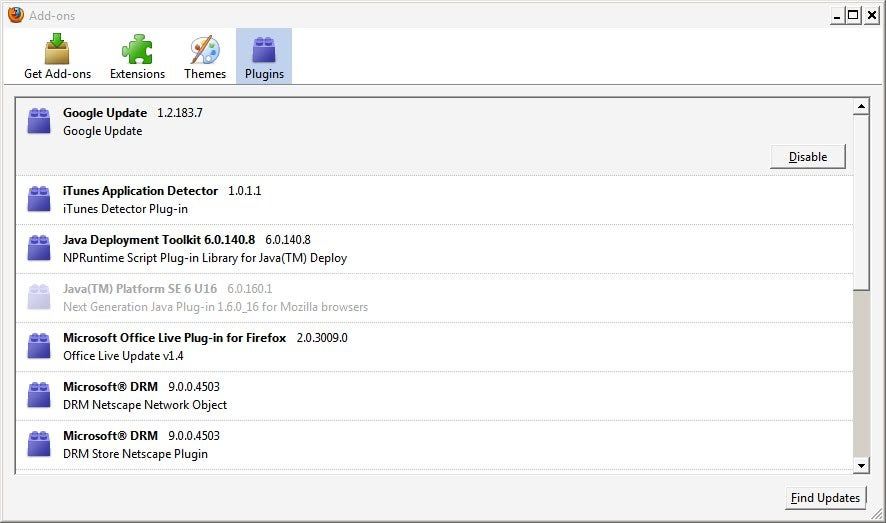
Programy nie dodają ponownie swoich wtyczek do rejestru Windows, chyba że zostaną zaktualizowane lub ponownie zainstalowane. Inną opcją automatycznego blokowania instalacji wtyczki (i zamiast tego wyświetlania monitu) jest użycie oprogramowania, które wyświetli monit przed edycją określonego klucza rejestru w systemie Windows. Program taki jak MJ Registry Watcher może to zrobić. Wystarczy dodać klucze HKEY_LOCAL_MACHINE \ SOFTWARE \ MozillaPlugins, HKEY_CURRENT_USER \ Software \ MozillaPlugins i HKEY_LOCAL_MACHINE \ SOFTWARE \ Wow6432Node \ MozillaPlugins do listy kluczy chronionych przez program. Użytkownik jest informowany wtedy, gdy program chce dodać nowy klucz do tych lokalizacji w systemie Windows.
Teraz przeczytaj: Upewnij się, że wtyczki Firefoksa nigdy więcej nie będą aktywne
Podsumowanie
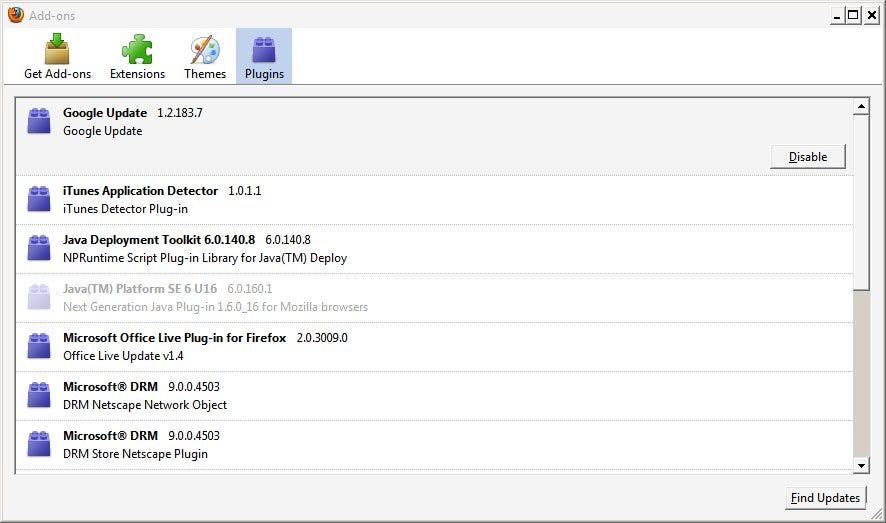
Nazwa artykułu
Jak zatrzymać automatyczne instalacje wtyczek w Firefoksie
Opis
Dowiedz się, jak zablokować instalację nowych wtyczek w przeglądarce internetowej Firefox.